Planos que suportam este recurso: Professional Business Enterprise
No seu projeto Document360, você pode gerenciar o design e a personalização do site da sua base de conhecimento a partir do recurso unificado Personalizar site . Personalizar a aparência e a funcionalidade da sua base de conhecimento é crucial para criar uma experiência fluida para seus usuários. O recurso do Personalizar site Document360 permite que você personalize seu site de base de conhecimento para alinhar com a identidade da sua marca e as preferências do usuário. Seja selecionando temas, ajustando cores ou personalizando layouts, essas opções de personalização permitem que você crie um site que não seja apenas visualmente atraente, mas também acessível e fácil de usar.
Imagine gerenciar a documentação de suporte de um produto SaaS. Com , você pode combinar as cores e o logotipo da sua marca, garantir acessibilidade usando contraste Personalizar siteautomático de cores e personalizar layouts para uma melhor navegação.
Para sua informação (para informação)
Essa melhoria está disponível no site 2.0 da KB. Para migrar do site KB 1.0 para o site KB 2.0, leia o artigo sobre KB site 2.0 migration.
NOTA
Personalizar site é um cenário em nível de projeto. As mudanças vão se refletir em todo o projeto.
Assista: Como personalizar o site da sua base de conhecimento
Personalização básica do site
Para realizar a personalização básica:
Navegue até Configurações () na barra de navegação da esquerda no portal da Base de Conhecimento.
No painel de navegação à esquerda, navegue até Site da base de conhecimento > Personalizar site.
A página contém todas as configurações básicas de design do site.
Você pode escolher uma das três opções para definir o tema do seu site de base de conhecimento no campo Tema do Site :
Tanto Luz quanto Escuridão
Só luz
Apenas escuridão
Na seção de Branding , você pode escolher um Logo e Favicon. Você pode enviar logos separados para temas claros e escuros, garantindo que sua marca permaneça consistente e visualmente otimizada para diferentes modos de visualização.
Se você não definiu um logo para um dos temas, o logo atribuído ao outro tema será usado automaticamente por padrão.
Esse logotipo aparece no canto superior esquerdo da barra de navegação principal do site da sua base de conhecimento. O favicon aparece na aba do navegador e ajuda os usuários a identificar facilmente o site da sua base de conhecimento.
NOTA
O tamanho máximo aceito do Favicon é de 200KB. Os formatos suportados são ICO, PNG e SVG. As resoluções recomendadas são: 16x16, 32x32, 48x48, 64x64, 128x128, 180x180 e 256x256 pixels.
Imagens com fundo transparente devem ser convertidas primeiro para ICO. Depois de trocar o Favicon, você precisa fazer uma atualização completa do navegador para ver o ícone atualizado.
Além disso, você pode definir um link de redirecionamento personalizado para o logo. Certifique-se de que a URL comece com
https://para evitar erros de validação. Quando um usuário clica no logo do seu site da Knowledge Base, ele será redirecionado para o link especificado, como o site da sua empresa ou uma página de destino específica.NOTA
Clientes que já possuem um logo e favicon personalizados não serão afetados até que acessem as Personalizar site configurações e salvem as alterações.
Na seção Cores, selecione a caixa Contraste de cor definido automaticamente para atender aos padrões WCAG e aplicar automaticamente as cores baseadas na sua marca nos elementos do seu site.
NOTA
Para mais informações, leia o artigo sobre Web Content Accessibility Guidelines (WCAG).
Na seção de cor da marca , você pode selecionar uma cor para CTAs, estados de seleção e mais usando o seletor de cores, ou inserir o código HEX dela.
Na seção de cores de hiperlinks , você pode personalizar a cor dos hiperlinks na sua base de conhecimento para melhorar a experiência do usuário. Nessa opção, você pode escolher entre três opções de rádio:
Use padrão da indústria: Aplique uma cor de hiperlink comumente usada
Use a cor da marca: Aplique a mesma cor que escolheu da cor da marca
Use uma cor diferente: selecione cores padrão, passe o mouse e as cores visitadas para os hiperlinks.
NOTA
Se você escolheu a opção Auto definir contraste de cor para atender aos padrões WCAG, as cores claras e escuras do tema serão definidas automaticamente. Caso contrário, você precisa definir manualmente as cores para cada tema.
Na seção de Fontes , você pode mudar as fontes do conteúdo da sua base de conhecimento a qualquer momento.
Haverá duas subseções:
Emparelhamento de fontes de artigos: Essa fonte será aplicada a todos os títulos e conteúdos dos seus artigos.
Clique em Tem uma combinação específica de fontes em mente? para selecionar mais opções de fontes. Clique aqui para escolher a fonte dos títulos e conteúdos.
Fonte do site: Selecione a fonte no menu suspenso. Isso será aplicado ao longo de todo o seu Site da base de conhecimento. Inclui o painel de navegação à esquerda (categorias, subcategorias, títulos de artigos) e a navegação para o cabeçalho, rodapé, navegação secundária e controles.
NOTA
A fonte escolhida será utilizada no Site da base de conhecimento e dentro do editor. Isso melhorará a capacidade do usuário de visualizar a aparência do artigo durante sua criação.
Na seção de Estilo , você pode escolher o estilo dos botões e elementos de forma. As três opções disponíveis são:
Arredondado
Sharp
Bolha
Na seção de layout do site , você encontrará duas opções:
Largura total: Largura total estende seu conteúdo até as bordas da janela do navegador.
Centro: O layout central posiciona o conteúdo centralmente e oferece uma área de leitura mais ampla ao otimizar os painéis ao redor.
Depois de terminar, clique Salvarem .

Customização avançada do site
Personalize seu site incorporando elementos de marca, seções de cabeçalho e rodapés, página inicial, página de login e páginas de erro em um único local central.
Navegue até Configurações () na barra de navegação da esquerda no portal da Base de Conhecimento.
No painel de navegação à esquerda, navegue até Site da base de conhecimento > Personalizar site.
A página contém todas as configurações básicas de design do site.
Clique Personalizar siteem .
A partir desta seção, você pode configurar os seguintes elementos do site:
Site header & footer: Personalize o Header, footer, etc..
Main pages: Personalize as páginas Inicial, Documentação e Login
Error pages: Personalize as 404 pagepáginas , Access denied, Unauthorized, e IP restrictions
Custom CSS / JavaScript: Adicione estilo avançado ou interatividade ao seu site.
As mudanças que você aplicar na seção esquerda podem ser visualizadas no painel direito. Para editar um elemento específico, clique no item desejado no painel de Prévia. As configurações correspondentes aparecerão no painel esquerdo.
Use o menu suspenso para escolher as diferentes páginas.
A nova interface do construtor de página inicial oferece navegação e personalização mais simples para cada seção da página inicial.
Clique Visualizar para ver como suas mudanças aparecerão no site da base de conhecimento.
Clique Salvar para salvar suas alterações sem aplicá-las imediatamente.
Clique Publicar para tornar suas mudanças recentes visíveis para os leitores.
Clique no Mais ícone () e selecione Redefinir para a versão publicada descartar todas as personalizações salvas e não salvas e reverta para a última versão publicada.
NOTA
O recurso Redefinir para a versão publicada está disponível apenas para novos projetos do site da base de dados de conhecimento 2.0 criados após 29 de março de 2025.
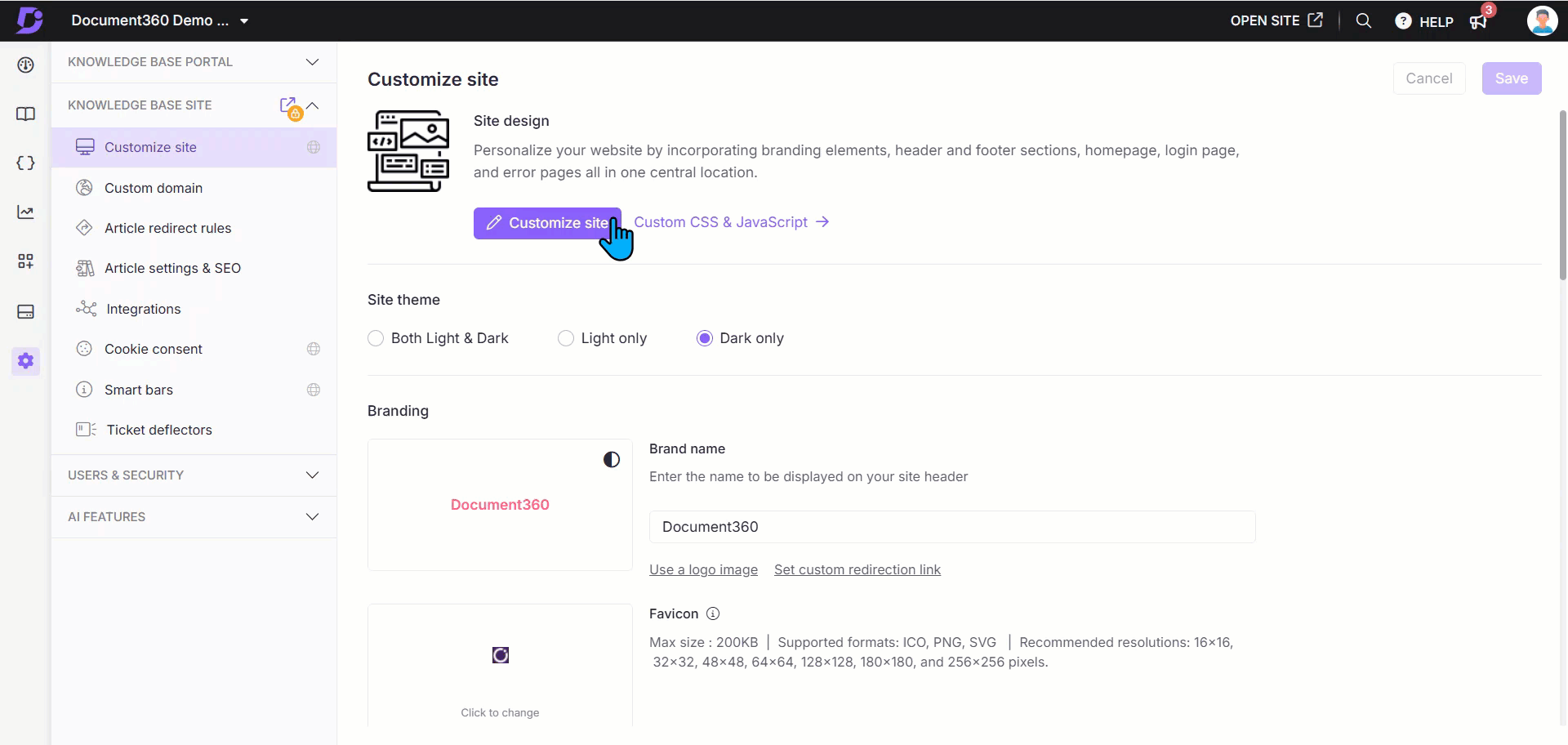
Perguntas Freqüentes
Como faço para mudar o tema do site?
Você pode alterar o tema do site da Knowledge Base seguindo os passos abaixo:
Navegue até Configurações () na barra de navegação da esquerda no portal da Base de Conhecimento.
No painel de navegação à esquerda, navegue até Site da base de conhecimento > Personalizar site.
Na seção de temas do Site , você pode escolher entre três opções:
Tanto Luz quanto Escuridão
Só luz
Apenas escuridão
Como faço para mudar os Favicons?
Favicon (abreviação de ícone favorito) é um ícone pequeno, geralmente de 16x16 pixels, usado por navegadores web para identificar seu site. O favicon aparece na aba do navegador do site, na lista de favoritos e na lista de histórico de navegação.
Navegue até Configurações () na barra de navegação da esquerda no portal da Base de Conhecimento.
No painel de navegação à esquerda, navegue até Site da base de conhecimento > Personalizar site.
Na seção de Branding , passe o mouse sobre o favicon padrão e clique Clique para alterar em Favicons.
Agora, você pode adicionar um Favicon em uma das duas opções disponíveis:
Usando um URL: Cole a URL da imagem de qualquer fonte externa e clique Inserirem .
Carregar uma imagem: Escolha seu arquivo do Drive ou envie uma imagem do seu armazenamento local do computador e clique Inserirem .
Clique Salvarem .
DICA PROFISSIONAL
Sempre use uma imagem com dimensões minimalistas e quadradas (em pixels).
Como boa prática, certifique-se de que seu favicon tenha tamanho de 48 x 48 pixels para renderização ótima em várias plataformas.
Por que o favicon não está renderizando no site da base de conhecimento?
Esse problema pode ser enfrentado quando o favicon adicionado não atende aos critérios especificados, incluindo tamanho e formato. Faça as alterações necessárias no favicon ou tente recarregá-lo no site da sua base de conhecimento.
Como faço para mudar o logo do site?
Para substituir o logo padrão exibido no canto superior esquerdo da base de conhecimento, enviando o logo desejado,
Navegue até Configurações () na barra de navegação da esquerda no portal da Base de Conhecimento.
No painel de navegação à esquerda, navegue até Site da base de conhecimento > Personalizar site.
Na seção de Branding , você encontrará os logos enviados para os temas do seu site claro e escuro.
Passe o mouse sobre o respectivo Logo e clique Clique para alterarem .
Agora, você pode adicionar um Favicon em uma das duas opções disponíveis:
Usando um URL: Cole a URL da imagem de qualquer fonte externa e clique Inserirem .
Carregar uma imagem: Escolha seu arquivo do Drive ou envie uma imagem do seu armazenamento local do computador e clique Inserirem .
Depois de terminar, clique Salvarem .
Como faço para adicionar texto como logo?
Você pode adicionar um texto como logo substituindo o logo padrão exibido no canto superior esquerdo da base de conhecimento.
Navegue até Configurações () na barra de navegação da esquerda no portal da Base de Conhecimento.
No painel de navegação à esquerda, navegue até Site da base de conhecimento > Personalizar site.
Na seção de Branding , clique em Não tem logo? Use o nome em vez disso.
Insira o texto desejado no campo de entrada.
Por exemplo, você pode adicionar o nome ou slogan da empresa em vez de uma imagem do logo.
Clique Salvarem .
NOTA
Você pode adicionar até 30 caracteres para o texto do logo.
O tamanho máximo para um logotipo é:
Altura - 40 px
Largura - 270 px
Quando você faz upload de um logo com tamanho maior, o tamanho do logo será reduzido e mantido dentro do tamanho máximo.
Por exemplo, enviar um logo com tamanho 500x1000 px (altura x largura) será reduzido para 40x80 px.
Como faço para adicionar uma URL personalizada de logo?
Adicione uma URL de clique ao seu logo com a URL do Logo. Quando um usuário clica no logo, ele é redirecionado para o link fornecido.
Navegue até Configurações () na barra de navegação da esquerda no portal da Base de Conhecimento.
No painel de navegação à esquerda, navegue até Site da base de conhecimento > Personalizar site.
Adicione a URL desejada no campo URL do Logo.
Clique Salvarem .
NOTA
A URL do Logo deve começar com
https://.Se a URL começar com
www.(por exemplo,www.example.com) semhttps://, ela mostrará um erro "URL inválida".Se não for fornecida URL, clicar no logo redireciona os usuários para a página inicial da Base de Conhecimento.
URL personalizada do logo é um campo opcional.
Como escolher a cor da marca?
Para escolher a cor da marca desejada para o site da sua base de conhecimento, siga os passos abaixo:
Navegue até Configurações () na barra de navegação da esquerda no portal da Base de Conhecimento.
No painel de navegação à esquerda, navegue até Site da base de conhecimento > Personalizar site.
Em Cores, você pode escolher a cor da marca . Essa será a cor principal para CTAs, estados de seleção e mais.
NOTA
Se você escolheu a opção Auto definir contraste de cor para atender aos padrões WCAG, as cores claras e escuras do tema serão definidas automaticamente. Caso contrário, você precisa definir manualmente as cores para cada tema.
Depois de terminar, clique Salvarem .
Como escolho a família de fontes na configuração Personalizar site?
Para alterar as fontes da sua base de conhecimento, siga os passos abaixo:
Navegue até Configurações () na barra de navegação da esquerda no portal da Base de Conhecimento.
No painel de navegação à esquerda, navegue até Site da base de conhecimento > Personalizar site.
Na seção Fontes , haverá duas seções: análise sintática da fonte do artigo e fonte do site.
Emparelhamento de fontes de artigos: Esta fonte será aplicada a todos os títulos e conteúdos do seu artigo.
NOTA
Clique em Tem uma combinação específica de fontes em mente?, para selecionar mais opções de fontes. Ao clicar, você pode escolher a fonte dos títulos e conteúdos.
Fonte do site: Selecione a fonte no menu suspenso. Isso será aplicado em todo o site da Base de Conhecimento. Inclui o painel de navegação à esquerda (categorias, subcategorias, títulos de artigos) e a navegação (cabeçalho, rodapé, navegações secundárias, controles).
Selecione a fonte desejada e clique Salvarem .
NOTA
O Document360 fornece uma lista de fontes comuns usadas na documentação. No entanto, você pode configurar a fonte desejada na base de conhecimento. Para mais informações, leia o artigo sobre How to configure a custom font in the knowledge base?
Como faço para mudar o estilo padrão de parágrafo?
Atualmente, não há opção direta para mudar o estilo padrão de parágrafo. No entanto, você pode mudar a fonte padrão do artigo no editor Document360.
Para definir a fonte padrão dos seus artigos:
Navegue até Configurações () na barra de navegação da esquerda no portal da Base de Conhecimento.
No painel de navegação à esquerda, navegue até Site da base de conhecimento > Personalizar site.
Na seção Fontes, escolha o par de fontes desejado no bloco de emparelhamento de fontes do artigo. Essa fonte aparecerá nos artigos da Base de Conhecimento.
Por exemplo, se você rascunhar conteúdo no
Verdanaportal da Base de Conhecimento, mas selecionarUbuntu + Open Sansna combinação de fontes do Artigo, no site da Base de Conhecimento, o título do artigo aparecerá emUbuntu, e o conteúdo do artigo estará emOpen Sans.
NOTA
Você também pode selecionar sua fonte personalizada para seus artigos. Para mais informações, leia o artigo sobre How to configure a custom font in the knowledge base?
Para mudar o estilo de parágrafo para artigos individuais:
Abra o artigo desejado no editor avançado WYSIWYG e selecione o texto.
Clique em Formatar, depois escolha um estilo de fonte na seção de Tipografia.
Como faço para mudar o estilo dos botões?
Para alterar os estilos de botões do seu site da Knowledge Base, siga os passos abaixo:
Navegue até Configurações () na barra de navegação da esquerda no portal da Base de Conhecimento.
No painel de navegação à esquerda, navegue até Site da base de conhecimento > Personalizar site.
Na seção de Estilo , você pode selecionar o estilo dos botões entre as opções, incluindo arredondado, nítido e bolha.
Como faço para mudar o layout do site nas configurações de Personalizar site?
Para alterar o layout do site em personalizar site, siga os passos abaixo:
Navegue até Configurações () na barra de navegação da esquerda no portal da Base de Conhecimento.
No painel de navegação à esquerda, navegue até Site da base de conhecimento > Personalizar site.
Em Layout, você pode encontrar largura completa e Central.
Largura total: Largura total estende seu conteúdo até as bordas da janela do navegador.
Centro: O layout central vai se encaixar mais no seu conteúdo no centro da janela do navegador.
Clique Salvarem .
Como faço para definir a fonte padrão dos meus artigos no site da Knowledge Base?
Para definir a fonte padrão dos seus artigos:
Navegue até Configurações () na barra de navegação da esquerda no portal da Base de Conhecimento.
No painel de navegação à esquerda, navegue até Site da base de conhecimento > Personalizar site.
Na seção Fontes, escolha o par de fontes desejado no bloco de emparelhamento de fontes do artigo. Essa fonte aparecerá nos artigos da Base de Conhecimento.
Por exemplo, se você rascunhar conteúdo no
Verdanaportal da Base de Conhecimento, mas selecionarUbuntu + Open Sansna combinação de fontes do Artigo, no site da Base de Conhecimento, o título do artigo aparecerá emUbuntu, e o conteúdo do artigo estará emOpen Sans.
NOTA
Você também pode selecionar sua fonte personalizada para seus artigos. Para mais informações, leia o artigo sobre How to configure a custom font in the knowledge base?